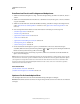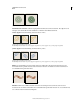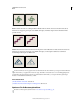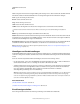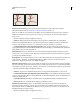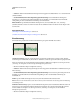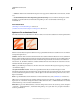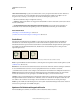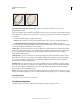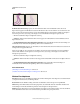Operation Manual
338
VERWENDEN VON PHOTOSHOP
Malen
Letzte Aktualisierung 9.6.2011
Mit Borstenspitzen können Sie Borsteneigenschaften präzise festlegen und so äußerst realistische, natürlich wirkende
Pinselstriche erzielen. Im Pinselbedienfeld können Sie die folgenden Optionen für die Pinselform festlegen:
Form Legt die Anordnung der Borsten fest.
Borsten Steuert die Dichte der Borsten.
Länge Ändert die Länge der Borsten.
Stärke Steuert die Breite einzelner Borsten.
Steifheit Steuert die Biegsamkeit der Borsten. Bei niedrigen Werten verformt sich der Pinsel schneller.
Um den Pinselstrich beim Arbeiten mit einer Maus zu variieren, passen Sie die Einstellung der Steifheit an.
Winkel Legt den Winkel der Pinselspitze beim Malen mit einer Maus fest.
Abstand Bestimmt den Abstand zwischen den Pinselspuren in einem Malstrich. Geben Sie einen Wert als Prozentsatz
des Durchmessers ein (per Eingabe oder mithilfe des Reglers), um den Abstand zu ändern. Ist diese Option deaktiviert,
bestimmt die Geschwindigkeit des Zeigers den Malabstand.
Borstenpinselvorschau Zeigt die Pinselspitze mit den vorgenommenen Änderungen sowie dem aktuellen Druck
und Winkel an. Klicken Sie auf das Vorschaufenster, um den Pinsel von verschiedenen Seiten anzuzeigen.
Hinweis: Für die Borstenpinselvorschau ist OpenGL erforderlich. (Siehe „Aktivieren von OpenGL und Optimieren der
GPU-Einstellungen“ auf Seite 62.)
Hinzufügen von Pinseleinstellungen
Im Pinselbedienfeld können Sie Pinselvorgaben verschiedene dynamische (d. h. sich ändernde) Elemente hinzufügen.
Sie können z. B. Optionen einstellen, durch die Größe, Farbe und Deckkraft der Pinselspuren im Strichverlauf variiert
werden.
Wenn Sie einem Pinsel dynamische Elemente hinzufügen, arbeiten Sie mit zwei Komponenten:
• Die Prozentwerte für „Jitter“ geben die Zufälligkeit der dynamischen Elemente an. Bei 0 % bleibt ein Element im
Strichverlauf unverändert, bei 100 % unterliegt sein Aussehen vollkommen dem Zufall.
• Anhand der Optionen in den Dropdown-Listen „Steuerung“ bestimmen Sie, wie die Änderung der dynamischen
Elemente gesteuert wird. Die Möglichkeiten reichen von keiner Steuerung und dem Verblassen eines Elements
über eine bestimmte Schrittanzahl bis hin zur Variierung eines Elements anhand von Stiftdruck,
Stiftschrägstellung, Rändelradposition und Stiftdrehung.
Hinweis: Stiftsteuerungen sind nur verfügbar, wenn Sie ein druckempfindliches Grafiktablett (z. B. von Wacom) und
unterstützte Stifte (zur Drehungssteuerung und für das Rändelrad) verwenden. Ein Warnsymbol wird angezeigt,
wenn Sie eine Stiftsteuerung ausgewählt haben, jedoch kein Tablett installiert haben oder einen Stift verwenden, der
nicht über eine Kontrollfunktion verfügt.
Verwandte Themen
„Pinselbedienfeld – Übersicht“ auf Seite 333
„Erstellen eines Pinsels und Festlegen von Maloptionen“ auf Seite 335
Pinselformeigenschaften
Die Formeigenschaften bestimmen die Änderung der Pinselspuren innerhalb eines Malstriches.